8步-实战--插入和覆盖编辑
1.启动pr软件,按快捷键Ctrl+O,打开项目文件

2.在时间轴面板中,将播放指示器移动到00:00:05:00的位置。
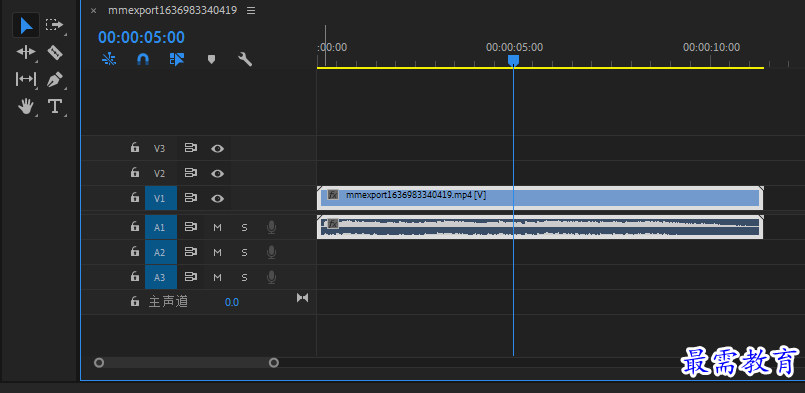
3.将项目面板中的素材1拖入源监视器面板下方的 插入 按钮

4.上述操作完成后,素材2将插入序列00:00:05:00的位置,同时素材1被分割成两部分,原本位于播放指示器后方的素材1向后移动了
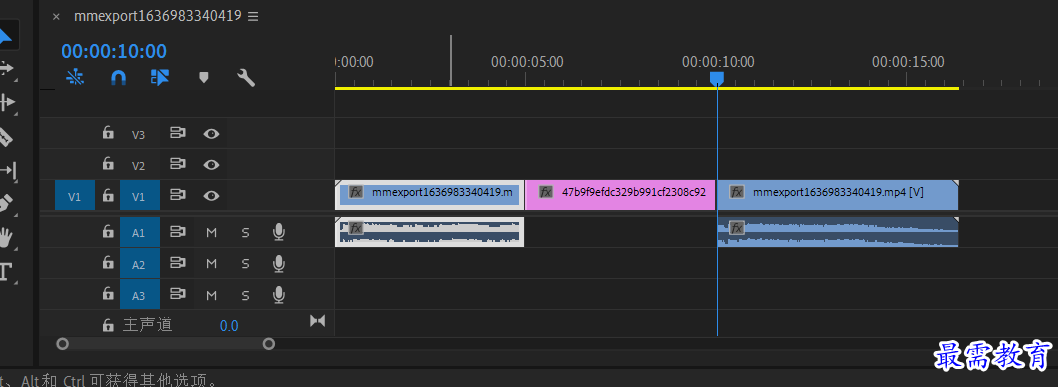
5.下面演示覆盖编辑操作。在时间轴面板中,将播放器移动到00:00:15:00的位置
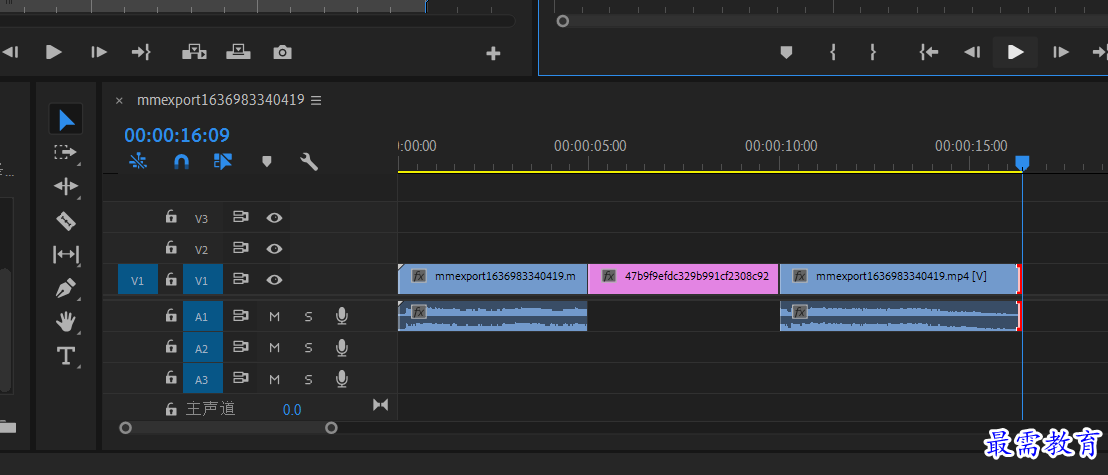
6.将项目面板中的素材3拖入源监视器面板中,然后单击源监视器面板下方覆盖按钮
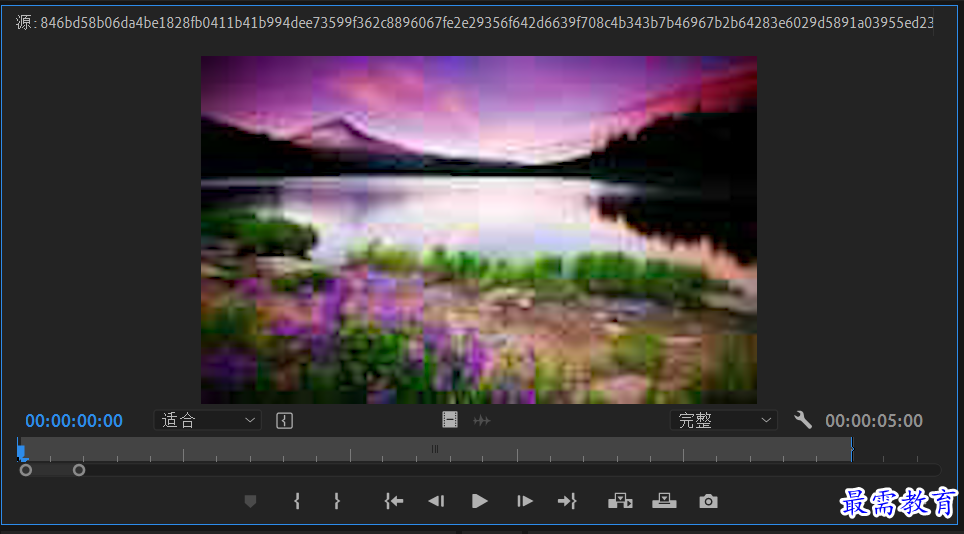
7.上述操作完成后,素材3将插入00:00:15:00的位置,同时原本位于播放指示器后方的素材1被替换成了素材3
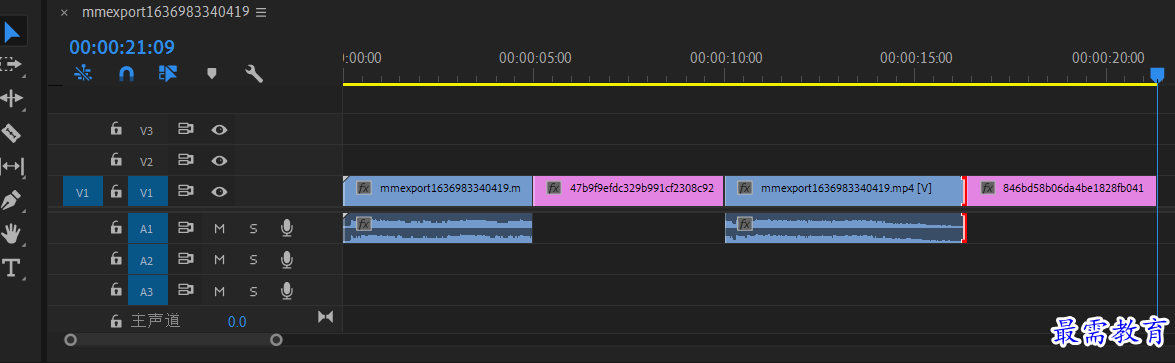
8.在节目监视器面板中可以浏览调整后的影片效果
继续查找其他问题的答案?
-
2021-03-1758次播放
-
2018Premiere Pro CC “运动”参数设置界面(视频讲解)
2021-03-1726次播放
-
2021-03-1712次播放
-
2021-03-1717次播放
-
2018Premiere Pro CC 设置字幕对齐方式(视频讲解)
2021-03-179次播放
-
2021-03-178次播放
-
2018Premiere Pro CC 创建垂直字幕(视频讲解)
2021-03-175次播放
-
2021-03-1710次播放
-
2018Premiere Pro CC添加“基本3D”特效(视频讲解)
2021-03-1714次播放
-
2021-03-1713次播放
 前端设计工程师——刘旭
前端设计工程师——刘旭
 湘公网安备:43011102000856号
湘公网安备:43011102000856号 

点击加载更多评论>>